
折角ですから、無料配布のOS「ios5」をipad2とiPod touchにインストールしてみました。
①iTunes(アイチューンズ)から行います。(私は母艦PCはWindowsPCです)
・最新のiTunesが必要ですので10.5以上である事を確認します、iTunesの更新は5分です。
②ipad2をPCに繋ぎます
・同期をとる際と同じ要領です。
・すぐ同期が始まります、ipad2のosが4.3でPCは5.0の表示がでます。
・同期が始まらない場合は5.0に更新ボタンを押します
・大凡30分~40分かかります。
③更新が始まります。
・ipad2の初期化が始まります。
(空っぽになりますので、大事なファイルはバックアップしておく事をお勧めします)
※一応現在に状態をPCに自動保存され後でインストされるよう自動的にはなっていますが、データーが消えてしまう場合もあります。
・空になった所でios5のインストールが始まります。
・データーのバックアップが始まります。
(これは時間がかかります、PCが固まってしまたと勘違いして再起動などしないでください。我慢づよく待ちます)
・アプリは一つ一つ移されていきます。
(①グループ化してある通り再現される場合と②バラバラに再現される場合③全くアプリが無い状態になる場合があります)
ここまで一時間はかかります、覚悟をしておいてください(笑)
④一応インストールは終わりました。
・状態を確認します
、元のアイコンのまま+ios5アイコン(リマインダー、メッセージなど)が画面にある
→おめでとうございます、運がいいです。
、アイコンがバラバラに再現されていてフォルダーがない
→仕方ないです、フォルダを作って整理してください、私の場合166個のアイコンを20個のフォルダーに整理しま した
、ios5アイコン以外何も表示されない
→これもありです、ネット上のトラブルもこれが多いです。
【対策】
・PCでiTunesの画面を開き、購入済みボタンを押します。
・appストアで購入したアプリは全て表示されますので全て「ダウンロード」ボタンを押します。
・再度接続しなおしますと自動的にアプリがインストされます。
・これで無理なら手動しかありません。
手動はipadからappストアにアクセスし購入済みアプリを一つ一つインストールします。
⑤アイクラウド(iCloud)を設定します。
・設定画面で行います
・iCloudには無料5Gのストレージがついていますが、全てアイクラウドで行うととても足りません、私は取りあえ ず10G購入しましたが、50Gないと完全PCレスにはならないでしょう。
⑥アイクラウドの設定が終わるとPCに接続しなくとも同期が自動的にできます。
・アイクラウドで行う仕事を分けてください、全部アイクラウド任せにしようとするとWEBストレージは30~50G必要ですので費用対効果で考えてください。(私はPCと半々位に考えています、全てWEBに依存するには少々不安もあります)
⑦終わり
ここまで二時間かかりました
※iPod touchにも同様行いましたので合計4時間費やしました。
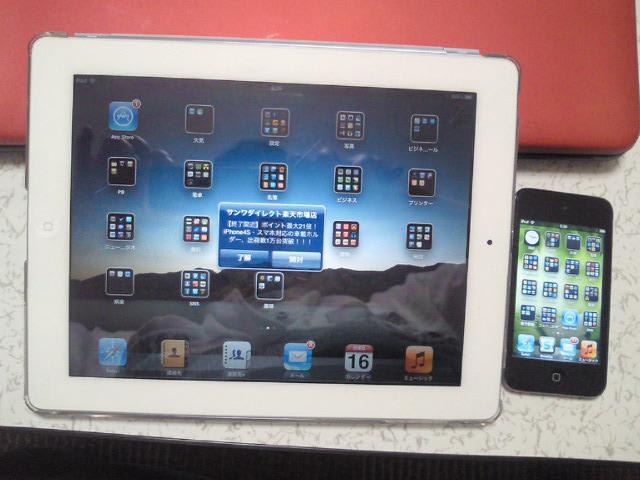
結果
・よく判りません
何が良くなったのか実感出来ません、ツイッターで公表したら「私も良く判りません・・」返事が来ました。
・もう少しつかってみて又感想を。
【変わった点】
・全体的に動きがよくなった気分(初期化されたので不要ファイルが無くなったせいかも)
・safariが使いやすくなりました、タブ形式になりネットサーフインする際便利です(他のアプリでタブ形式のブラウザがありましたのでビックリする程ではありまえんが)
・連絡先、カレンダー、ミュージックの表示がかわりました
・メール、ツィツター、フェイスブックの投稿・到着があった場合メイン画面に表示されるので便利かな
・iPod touchで撮った写真がipad2で観れる(これって便利かどうか良く判らない)
・PCとの同期が必要なくなりました(ケーブルでつなぐお仕事がなくなった)
(PCからの独立と言っていたけど、今迄のipadはPCではないと認めた訳です。今は母艦PCと同期する必要がないのでPCに近くなりました。
【注意点】
連絡先の元データーはアウトルックになっていますので、アウトルックを使ってない方は①今後利用する②連絡先の同期だけPCに切りかえてPC上で変更作業する③グーグルアカウント等で同期するなど対策必要
①iTunes(アイチューンズ)から行います。(私は母艦PCはWindowsPCです)
・最新のiTunesが必要ですので10.5以上である事を確認します、iTunesの更新は5分です。
②ipad2をPCに繋ぎます
・同期をとる際と同じ要領です。
・すぐ同期が始まります、ipad2のosが4.3でPCは5.0の表示がでます。
・同期が始まらない場合は5.0に更新ボタンを押します
・大凡30分~40分かかります。
③更新が始まります。
・ipad2の初期化が始まります。
(空っぽになりますので、大事なファイルはバックアップしておく事をお勧めします)
※一応現在に状態をPCに自動保存され後でインストされるよう自動的にはなっていますが、データーが消えてしまう場合もあります。
・空になった所でios5のインストールが始まります。
・データーのバックアップが始まります。
(これは時間がかかります、PCが固まってしまたと勘違いして再起動などしないでください。我慢づよく待ちます)
・アプリは一つ一つ移されていきます。
(①グループ化してある通り再現される場合と②バラバラに再現される場合③全くアプリが無い状態になる場合があります)
ここまで一時間はかかります、覚悟をしておいてください(笑)
④一応インストールは終わりました。
・状態を確認します
、元のアイコンのまま+ios5アイコン(リマインダー、メッセージなど)が画面にある
→おめでとうございます、運がいいです。
、アイコンがバラバラに再現されていてフォルダーがない
→仕方ないです、フォルダを作って整理してください、私の場合166個のアイコンを20個のフォルダーに整理しま した
、ios5アイコン以外何も表示されない
→これもありです、ネット上のトラブルもこれが多いです。
【対策】
・PCでiTunesの画面を開き、購入済みボタンを押します。
・appストアで購入したアプリは全て表示されますので全て「ダウンロード」ボタンを押します。
・再度接続しなおしますと自動的にアプリがインストされます。
・これで無理なら手動しかありません。
手動はipadからappストアにアクセスし購入済みアプリを一つ一つインストールします。
⑤アイクラウド(iCloud)を設定します。
・設定画面で行います
・iCloudには無料5Gのストレージがついていますが、全てアイクラウドで行うととても足りません、私は取りあえ ず10G購入しましたが、50Gないと完全PCレスにはならないでしょう。
⑥アイクラウドの設定が終わるとPCに接続しなくとも同期が自動的にできます。
・アイクラウドで行う仕事を分けてください、全部アイクラウド任せにしようとするとWEBストレージは30~50G必要ですので費用対効果で考えてください。(私はPCと半々位に考えています、全てWEBに依存するには少々不安もあります)
⑦終わり
ここまで二時間かかりました
※iPod touchにも同様行いましたので合計4時間費やしました。
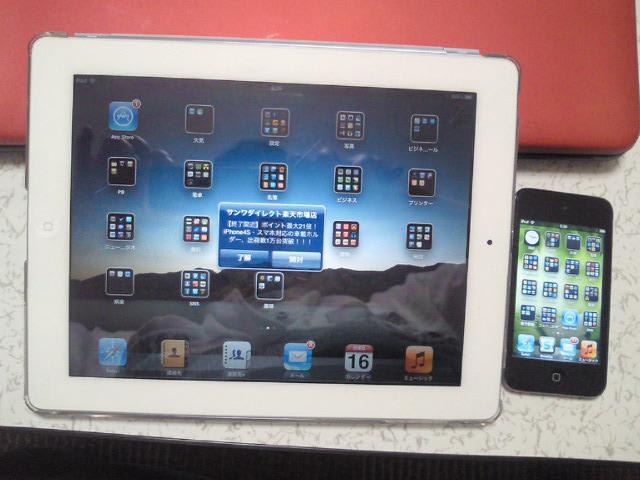
結果
・よく判りません
何が良くなったのか実感出来ません、ツイッターで公表したら「私も良く判りません・・」返事が来ました。
・もう少しつかってみて又感想を。
【変わった点】
・全体的に動きがよくなった気分(初期化されたので不要ファイルが無くなったせいかも)
・safariが使いやすくなりました、タブ形式になりネットサーフインする際便利です(他のアプリでタブ形式のブラウザがありましたのでビックリする程ではありまえんが)
・連絡先、カレンダー、ミュージックの表示がかわりました
・メール、ツィツター、フェイスブックの投稿・到着があった場合メイン画面に表示されるので便利かな
・iPod touchで撮った写真がipad2で観れる(これって便利かどうか良く判らない)
・PCとの同期が必要なくなりました(ケーブルでつなぐお仕事がなくなった)
(PCからの独立と言っていたけど、今迄のipadはPCではないと認めた訳です。今は母艦PCと同期する必要がないのでPCに近くなりました。
【注意点】
連絡先の元データーはアウトルックになっていますので、アウトルックを使ってない方は①今後利用する②連絡先の同期だけPCに切りかえてPC上で変更作業する③グーグルアカウント等で同期するなど対策必要

















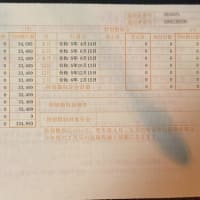
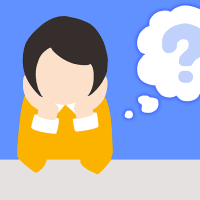

※コメント投稿者のブログIDはブログ作成者のみに通知されます